在PPT2003中制作视觉效果良好的三维圆环图并不是一件容易的事情。本文将以图解方式引导读者制作一个视觉效果不错的三维格式环图。
1、插入环图。选择菜单“插入”——“图表”,更改电子表格内的数据为20、37和90,在默认柱状图上点击右键,选择图表类型。选择圆环图——圆环图,确定。
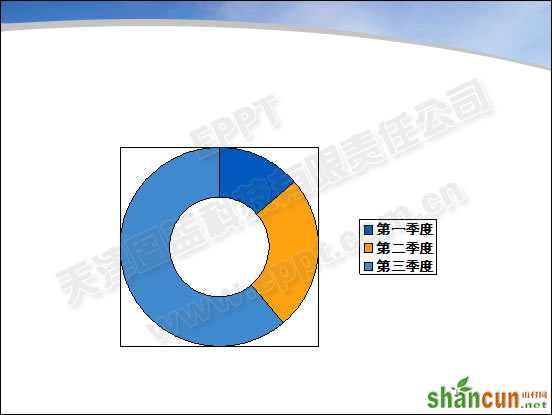
2、去掉圆环图的黑色边框。在圆环图上点右键,选择“设置数据系列格式”菜单。选择图案边框为“无”。

3、去掉图例。在图表空白区域点右键,选择“图表选项”,在“图例”页退选“显示图例”。
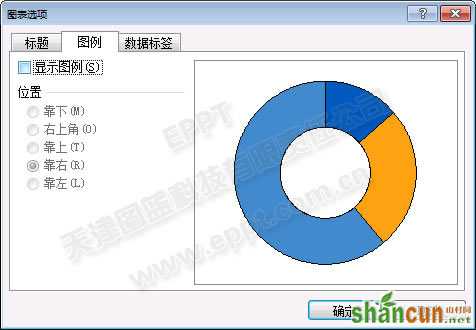
4、选取自选图形中的圆环,绘制一个大小相仿的圆环。

5、边框设置为“无边框”,填出颜色设置为“银波荡漾”。

6、将上图的叠放次序至于底层,移至圆环图表下。

7、给圆环加上阴影。

注:更多精彩教程请关注山村电脑教程栏目,山村办公群:185219299欢迎你的加入















